Jedwali la yaliyomo
OneNote ni programu maarufu ya kuchukua madokezo ambayo watu wengi na biashara hutumia kudhibiti habari na kushirikiana. Mojawapo ya vipengele muhimu vya OneNote ni uwezo wa kusawazisha data kwenye vifaa mbalimbali, ambayo huruhusu watumiaji kufikia na kusasisha madokezo yao kutoka mahali popote.
Hata hivyo, wakati mwingine watumiaji wanaweza kukumbana na matatizo na OneNote kutosawazisha ipasavyo. Hili linaweza kufadhaisha na linaweza kusababisha upotezaji wa data au matatizo mengine. Katika mwongozo huu, tutachunguza sababu za kawaida za hitilafu ya kutosawazisha kwa OneNote na kutoa masuluhisho ya kukusaidia kutatua suala hilo na kuhakikisha madokezo yako yanasasishwa kila wakati.
Ni Nini Husababisha Masuala ya Usawazishaji?
Hitilafu ya kutosawazisha ya OneNote inaweza kutokea kwa sababu mbalimbali. Hizi ndizo sababu za kawaida kwa nini OneNote haisawazishi:
- Muunganisho Hafifu wa Mtandao: Mojawapo ya sababu za kawaida za hitilafu ya kutosawazisha ya OneNote ni muunganisho duni au usio thabiti wa intaneti. . Ikiwa muunganisho wako ni dhaifu, huenda usiwe na nguvu za kutosha kusaidia usawazishaji na unaweza kusababisha hitilafu kutokea. Kasi ya polepole ya mtandao au kukatizwa kwa mtandao kunaweza kusababisha matatizo ya kusawazisha.
- Masuala ya Seva ya Onenote : Sababu nyingine ya kawaida ya hitilafu ya kutosawazisha ya OneNote ni matatizo ya seva. Wakati mwingine, seva ya OneNote inaweza kukumbwa na matatizo ya muda wa kupungua au matengenezo, na kusababisha matatizo ya kusawazisha. Ikiwa seva iko chini au haifanyi kazi ipasavyo, huenda usiweze kusawazishaOnedrive
- Bonyeza ikoni ya OneDrive inayopatikana kwenye Upau wa Shughuli.
- Bofya aikoni ya umbo la gia kwenye kona ya juu kulia na uchague “Mipangilio.”
- Chagua kichupo cha "Akaunti".
- Bofya “Tenganisha Kompyuta hii.”
- Thibitisha kitendo kwa kubofya “Tenganisha akaunti” katika kisanduku cha uthibitishaji.
Kwa ingia tena kwenye OneNote au programu zingine za Ofisi, fungua programu na ufuate maagizo ya skrini ili kuingia na kuunganisha akaunti yako kwenye OneDrive tena. Bofya “Faili” katika kona ya juu kushoto ya dirisha, bofya “Akaunti,” kisha ubofye “Ingia.”
Kwa kumalizia, kutatua hitilafu ya kutosawazisha ya OneNote ni muhimu ili kuhakikisha kwamba madokezo yako na taarifa muhimu zinapatikana kwenye vifaa vyako vyote. Kwa mbinu sahihi, unaweza kurekebisha hitilafu kwa haraka na kuhakikisha kwamba madokezo yako yanasasishwa kila wakati. Ni muhimu kukaa macho na kufuatilia masuala yoyote yanayoweza kutokea ili kuweka OneNote yako ifanye kazi kwa ufanisi.
Tatua Masuala ya Usawazishaji wa OneNote Kwa Urahisi
Kwa kufuata hatua zilizopendekezwa na kutafuta usaidizi zaidi kutoka timu ya usaidizi inapohitajika, unaweza kuhakikisha kuwa OneNote yako inasawazishwa kila wakati na iko tayari kutumika wakati wowote na popote unapoihitaji.
madokezo yako kwa wingu au vifaa vingine. - Programu au Programu Zilizopitwa na Wakati: Matoleo ya kizamani ya OneNote au programu na programu zingine pia zinaweza kusababisha matatizo ya kusawazisha. Ikiwa unatumia toleo la zamani la OneNote, huenda lisioanishwe na mfumo wako wa uendeshaji au programu nyingine, na kusababisha hitilafu za kusawazisha. Vile vile, ikiwa unatumia toleo la zamani la programu au programu nyingine zinazohitajika kwa kusawazisha, inaweza kusababisha hitilafu kutokea.
Jinsi ya Kurekebisha Hitilafu ya OneNoteSyncing? Fuata Mbinu Hizi
Angalia Mipangilio ya Usawazishaji ya OneNote
Ili kutatua masuala ya usawazishaji ya OneNote, ni muhimu kuhakikisha kuwa mipangilio ya usawazishaji imewekwa ipasavyo. Ikiwa usawazishaji wa kiotomatiki utashindwa, inaweza kuwa kutokana na mipangilio isiyo sahihi. Hatua za kuangalia na kurekebisha mipangilio ya usawazishaji hutofautiana kati ya OneNote ya Windows 10 na OneNote ya Microsoft 365.
Kwa Programu ya OneNote ya Windows 10
1. Fungua menyu Zaidi ya OneNote (vidoti tatu kwenye kona ya kushoto ya dirisha) na uchague Mipangilio.
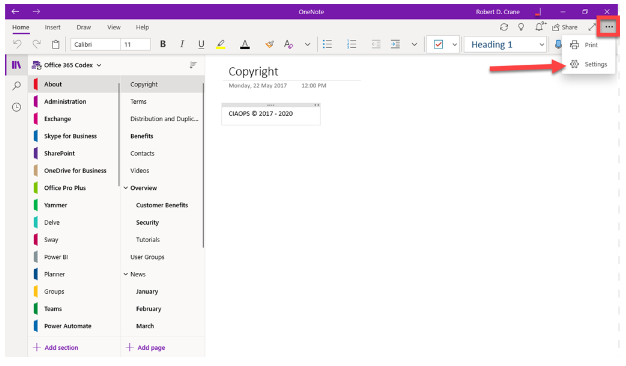
2. Chagua Chaguo.
3. Washa "Sawazisha daftari kiotomatiki" na "Sawazisha faili na picha zote".
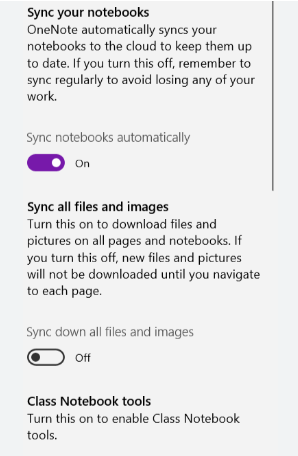
Kwa Programu ya OneNote ya Microsoft 365
1. Fungua menyu ya Faili ya OneNote.
2. Chagua Chaguo.
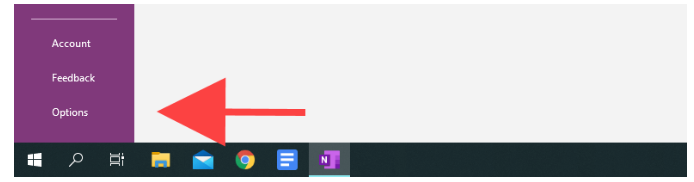
3. Chagua Sawazisha kwenye utepe wa Chaguzi za OneNote. Kisha, weka tiki kiotomatiki visanduku vilivyo karibu na daftari za Usawazishaji na Pakua faili na picha zote.
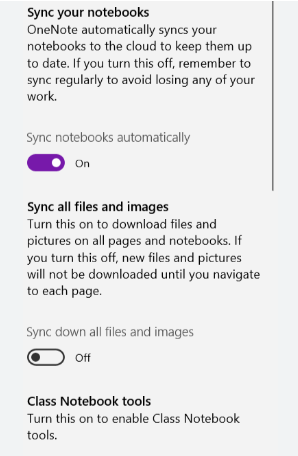
Angalia Hali ya Huduma ya OneNote
Kwakuanzia, inashauriwa kuthibitisha ikiwa tatizo linalohusiana na seva linazuia OneNote kusawazisha. Unaweza kufanikisha hili kwa kufungua OneNote Mtandaoni na kuthibitisha ikiwa maudhui ni ya sasa. Ikiwa sivyo, nenda kwenye ukurasa wa Hali ya Huduma ya Ofisi ya kivinjari chako ili kuangalia matatizo yoyote.
Ikiwa matatizo yoyote yameorodheshwa karibu na Office for the Web (Consumer), ni muhimu kusubiri Microsoft kuyasuluhisha. Zaidi ya hayo, misimbo ya hitilafu 0xE000078B na 0xE4020040 katika OneNote inaweza kuashiria matatizo na seva za OneNote.
Sasisha OneNote hadi Toleo la Hivi Punde
Ni lazima isasishwe hadi toleo jipya zaidi ili kushughulikia suala la OneNote si. kusawazisha. Fuata mafunzo hapa chini:
1. Fungua menyu ya Anza ya Windows 10 na uchague Microsoft Store.

2. Bofya “Angalia zaidi” katika kona ya juu kulia ya dirisha ibukizi, kisha uchague “Pakua na masasisho.”
3. Bofya “Pata masasisho.”
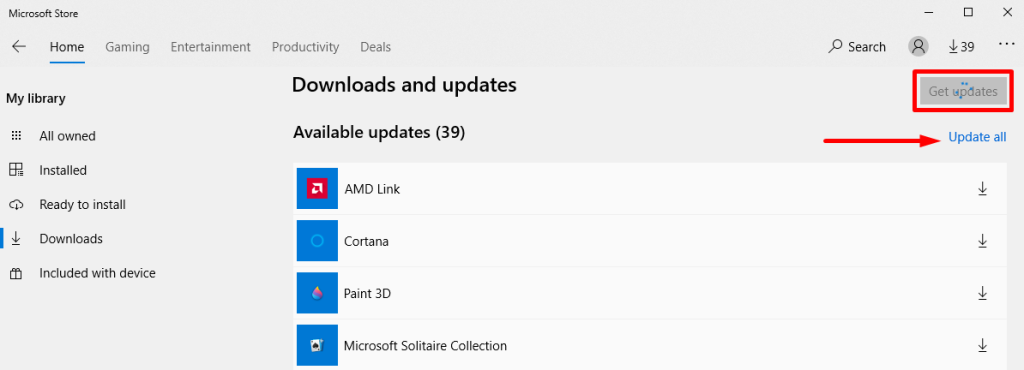
Ukimaliza kusasisha, fungua upya OneNote ili kuthibitisha kama tatizo la kusawazisha limetatuliwa.
Weka upya Muunganisho wa Usawazishaji
Kwa rekebisha matatizo ya usawazishaji kati ya eneo-kazi lako na kifaa kingine, jaribu hatua zifuatazo:
1. Katika OneNote ya Windows 10 au Microsoft 365, bofya kulia daftari lililoathiriwa na uchague “Funga Daftari Hiki.”
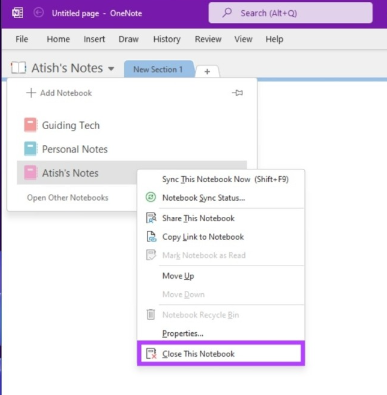
2. Ingia kwenye OneNote Online na ufungue daftari.
3. Bofya “Fungua katika Programu ya Eneo-kazi” katika utepe wa OneNote Online ili kufungua tena daftarikatika OneNote ya Windows 10 au Microsoft 365.
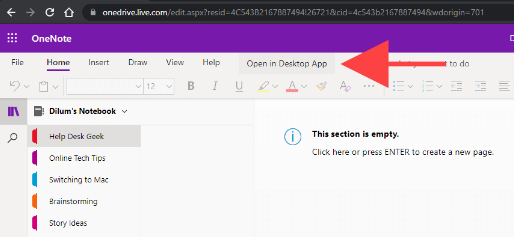
Angalia Daftari kwenye Wavuti
Tuseme utakutana na OneNote haisawazishi ukitumia programu. Katika hali hiyo, unaweza kutambua kama tatizo liko kwenye programu au seva kwa kuangalia ikiwa inafanya kazi kwa usahihi kwenye Wavuti. Fuata hatua zifuatazo:
1. Fungua OneNote na uchague “Faili,” kisha uchague “Maelezo.”
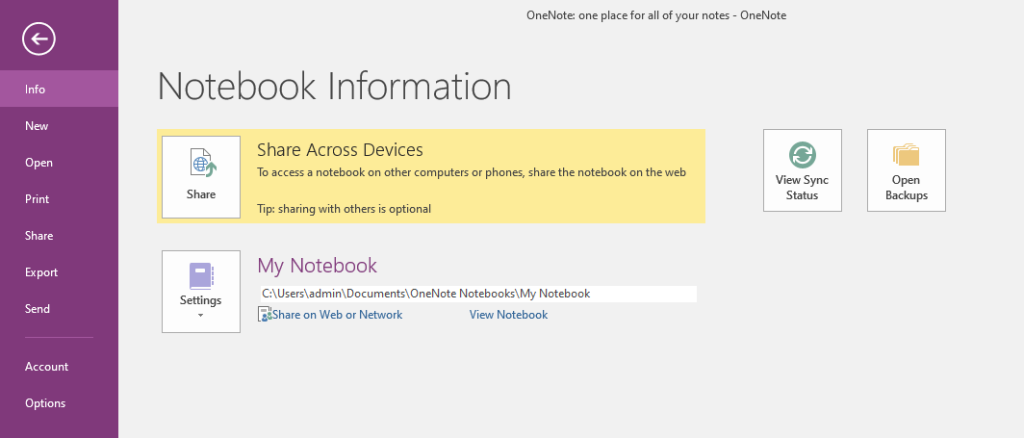
2. Bofya-kulia kiungo katika dirisha la kulia, na uchague “Nakili.”
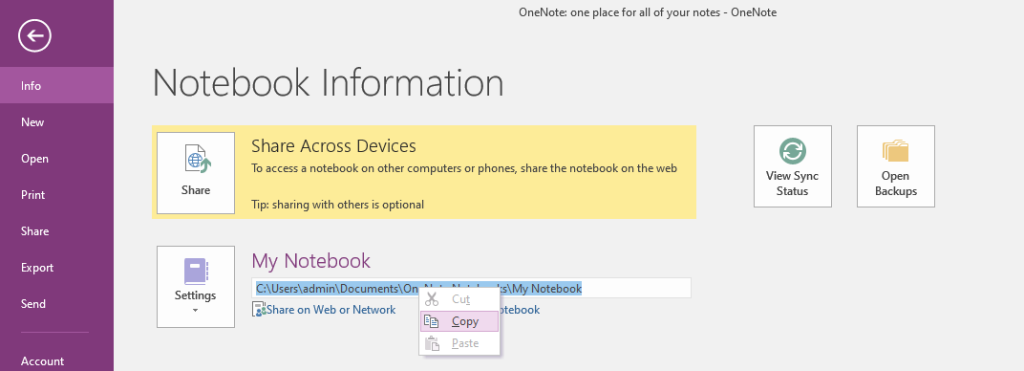
3. Fungua kivinjari cha Wavuti, bandika kiungo kwenye upau wa anwani, na ubofye “Enter” ili kufungua daftari.
Ikiwa unaweza kufungua daftari kwenye Wavuti na mabadiliko yaliyofanywa yanaonekana, suala la kutosawazisha la OneNote linaweza. kwa sababu ya toleo la eneo-kazi la programu. Jaribio la kulitatua kwa kuwasha upya OneNote na kuangalia ikiwa tatizo limerekebishwa.
Sawazisha Daftari Manually
Unaposhiriki daftari na wengine, inawezekana kukutana na tatizo la kutosawazisha daftari la OneNote. . Katika hali hii, kusawazisha daftari mwenyewe kunaweza kusaidia kutatua tatizo, hasa unaposhirikiana na wengine.
Ili kusawazisha daftari wewe mwenyewe katika OneNote, fuata hatua hizi:
1. Fungua OneNote na uchague “Faili,” kisha uchague “Maelezo.”
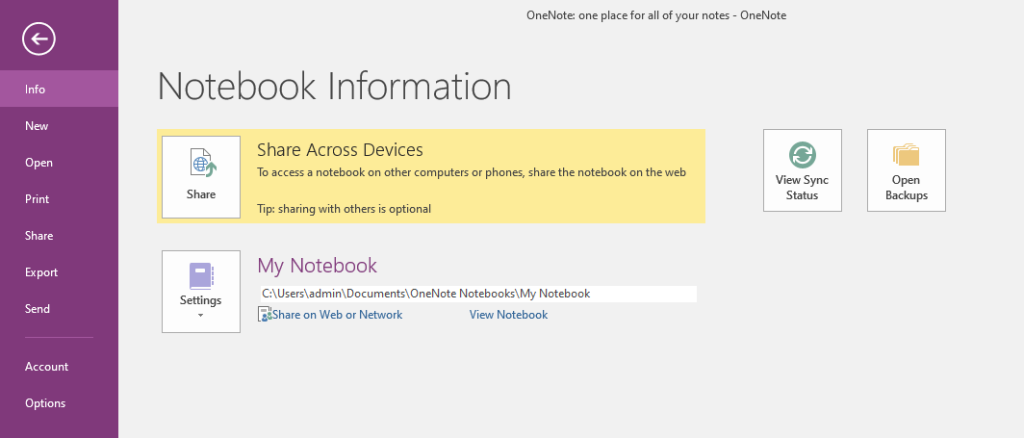
2. Bonyeza kitufe cha "Angalia Hali ya Usawazishaji".
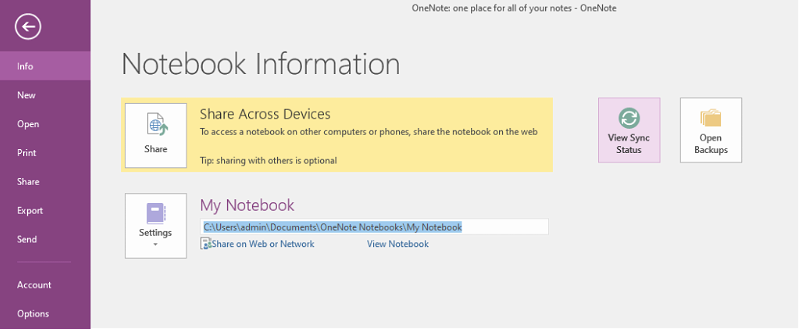
3. Katika kidirisha cha “Usawazishaji wa Daftari Zilizoshirikiwa”, bofya “Sawazisha Sasa.”
Baadaye, unaweza kusawazisha madokezo yako kwenye OneDrive. Ukikutana na OneNotesi kusawazisha suala, kujaribu kusawazisha wewe mwenyewe kunaweza kulitatua.
Angalia Nafasi ya Hifadhi
Katika sehemu iliyotangulia, tulijadili jinsi uhaba wa nafasi ya hifadhi unavyoweza kusababisha hitilafu za usawazishaji wa OneNote. Ukikumbana na suala la daftari la OneNote kutosawazisha na msimbo wa hitilafu 0xE00015E0, inaweza kuonyesha nafasi haitoshi kwenye kifaa chako au kwamba daftari ni kubwa sana kusawazisha.
Ili kutatua suala la kutosawazisha OneNote kwenye Windows 10, utahitaji inaweza kuongeza ukubwa wa faili zako au kuondoa faili za chelezo zisizo za lazima.
Ongeza Ukubwa wa Faili
1. Fungua OneNote na uchague “Faili,” kisha uchague “Chaguo.”
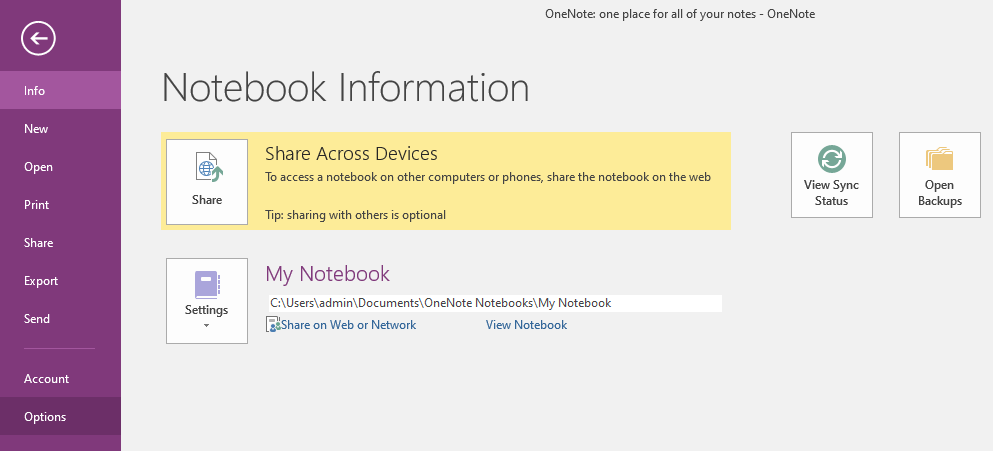
2. Katika dirisha ibukizi, bofya “Hifadhi & Chelezo.”
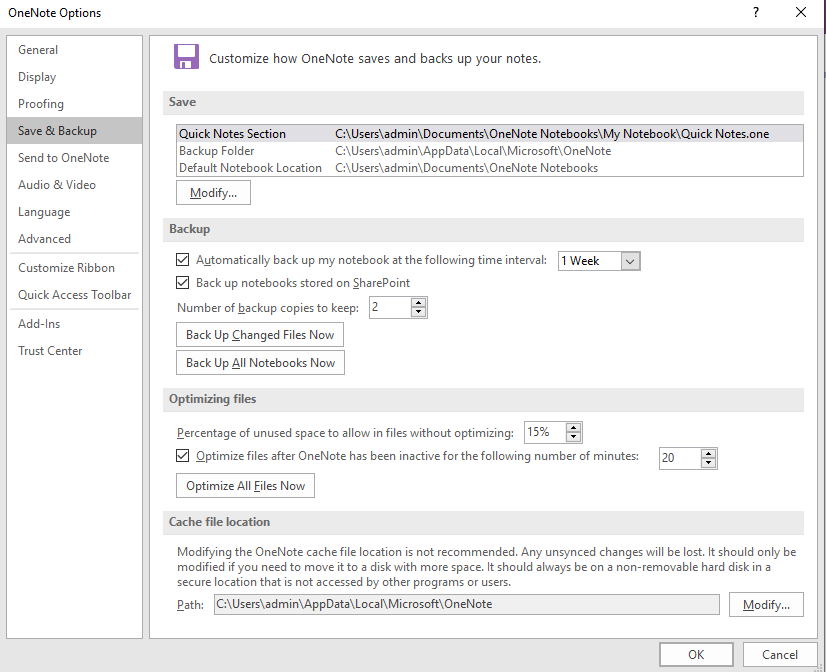
3. Bofya “Boresha Faili Zote Sasa” chini ya sehemu ya “Kuboresha faili”.
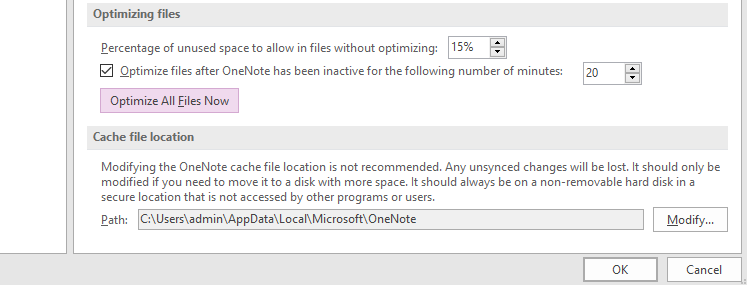
Mbali na kuboresha faili, unaweza kuondoa faili rudufu zisizo za lazima ili kupata nafasi.
Futa Hifadhi Nakala Isiyo Lazima. Faili
1. Bonyeza funguo za Windows + R ili kufungua mazungumzo ya Run. Andika “%localappdata%\Microsoft\OneNote” kwenye kisanduku kilichotolewa na ubofye “Sawa.”

2. Katika dirisha lililofunguliwa, bofya mara mbili folda inayolingana na msimbo wa toleo uliosakinisha. Kwa mfano, itaonyesha "16.0" ikiwa unatumia OneNote 2016 na "15.0" ikiwa unatumia OneNote 2013. Kisha chagua folda ya "Hifadhi" ili kuendelea.
3. Futa faili au folda ambazo hutaki kuhifadhi.
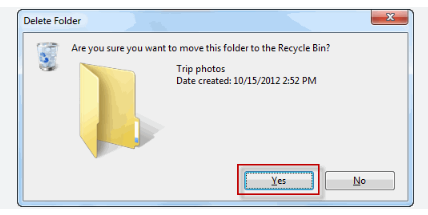
Tatua Migogoro ya Usawazishaji wa Maudhui
Mgogoro wa toleo unaweza kutokea wakatizaidi ya mtumiaji mmoja huhariri sehemu sawa ya ukurasa katika OneNote. Ili kuepuka upotevu wa data, OneNote huunda nakala nyingi za ukurasa, jambo ambalo linaweza kusababisha OneNote kutosawazisha. Haya hapa ni mafunzo ya kutatua mizozo ya usawazishaji wa maudhui:
- Ukiona upau wa maelezo ya njano, bofya ili kuangalia ujumbe wa mzozo.
- Nakili maudhui kutoka kwa ukurasa wa muda ambao inaonyesha hitilafu na kuibandika kwenye ukurasa wa msingi.
- Bofya kulia kwenye ukurasa wenye hitilafu na uifute.
Baada ya kukamilisha hatua hizi, angalia ikiwa suala la usawazishaji wa OneNote imetatuliwa.
Nakili hadi Sehemu Mpya na Usawazishaji
Sehemu ya daftari fulani inaposhindwa kusawazisha na OneNote Online au vifaa vingine, kunakili data kwenye sehemu mpya kunaweza kutatua suala hilo. Msimbo wa hitilafu wa 0xE000005E mara nyingi huambatana na tatizo hili.
Zifuatazo ni hatua za kufuata:
- Nenda kwenye utepe wa OneNote na uunde sehemu mpya ya daftari (tumia chaguo la sehemu ya Ongeza. ).
- Bofya kulia kwenye kila ukurasa wa sehemu yenye matatizo na uchague Hamisha/Nakili.
- Chagua sehemu mpya na ubofye Nakili.
- Ikiwa sehemu mpya itaanza. kusawazisha ipasavyo, unaweza kuondoa sehemu ya zamani na kubadilisha jina jipya kwa jina sawa.
Suluhisha Msimbo wa Hitilafu ya Usawazishaji wa Onenote 0xe4010641 (Mtandao Umetenganishwa)
Ili kutatua hitilafu ya usawazishaji ya OneNote. 0xE4010641 (Mtandao Umetenganishwa), angalia yafuatayo:
- Thibitisha kuwa kifaa chako kina kifaa kinachotumika.na muunganisho thabiti wa mtandao. Unaweza kujaribu hili kwa kuendesha programu zingine ili kuangalia kama zinafanya kazi ipasavyo.
- Thibitisha kuwa seva ya shirika au huduma ya mtu mwingine inayohifadhi maudhui yako yaliyosawazishwa ya OneNote iko mtandaoni.
Suluhisha OneNote. Msimbo wa Hitilafu ya Kusawazisha 0xe40105f9 (Muundo wa Kiteja Usiotumika)
Ili kurekebisha msimbo wa hitilafu 0xE40105F9 (Ujenzi wa Kiteja Usiotumika), unahitaji kusasisha au kupakua toleo jipya zaidi la OneNote. Fuata hatua zilizo hapa chini:
- Fungua OneNote.
- Bofya kichupo cha Faili.
- Katika kona ya chini kushoto, chagua Akaunti.
- >Kutoka kwenye menyu kunjuzi ya Chaguzi za Usasishaji, bofya Sasisha Sasa.
Msimbo wa Hitilafu ya Usawazishaji wa OneNote 0xe000005e (Referencedrevisionnotfound)
Ukikumbana na msimbo wa hitilafu 0xE000005E (ReferencedRevisionNotFound) katika OneNote, sehemu ya daftari moja au zaidi imeshindwa kusawazishwa. Ili kusuluhisha hili, fuata hatua hizi:
- Bofya-kulia kwenye jina la daftari katika kona ya juu kulia na uchague Hali ya Usawazishaji wa Daftari.
- Katika dirisha la Usawazishaji la Daftari Lililoshirikiwa, bofya kitufe cha Sawazisha Sasa karibu na daftari ambacho hakisawazishi.
- Ikiwa ulandanishi wa mikono utashindwa, unaweza kuunda sehemu mpya katika daftari sawa, nakili maudhui kutoka sehemu ya zamani hadi mpya, na ulazimishe. OneNote ili kusawazisha tena kwa kubofya Shift + F9. Ikiwa daftari mpya itasawazishwa kwa mafanikio, unaweza kufuta ya zamani.
Tatua Msimbo wa Hitilafu wa Usawazishaji wa OneNote 0xe0190193 (403:Imepigwa marufuku)
Ili kutatua hitilafu ya kusawazisha ya OneNote kwa msimbo 0xE0190193 (403: Haramu), ambayo hutokea unapojaribu kufikia sehemu ya daftari ambayo imewekewa vikwazo, unapaswa kuwasiliana na msimamizi wa daftari na uombe kupata ufikiaji. kurejeshwa. Hitilafu hii inaweza kutokea tu wakati msimamizi amebadilisha ruhusa.
Suluhisha Msimbo wa Hitilafu wa Usawazishaji wa OneNote 0xe4020045 (Mteja Asiyetumika)
Wakati mchakato wa kuhifadhi nakala au kusawazisha unaposhindwa kuhamisha vizuri daftari iliyohifadhiwa ndani ya nchi hadi OneDrive, unaweza kukutana na msimbo wa hitilafu 0xE4020045 katika OneNote. Ukikumbana na hitilafu hii kwa kubofya Upau wa Taarifa wa njano baada ya kuhamisha faili vibaya, unaweza kujaribu kulazimisha kusawazisha OneNote kwa kubofya Shift + F9 au kuisawazisha wewe mwenyewe. Mbinu hizi zikishindwa, unaweza kufuata hatua zilizo hapa chini ili kutatua suala hilo:
- Nenda kwenye folda ambapo daftari zako za OneNote zimehifadhiwa. Kwa kawaida, unaweza kuipata kwa: C:/Users/username\Documents\OneNote Notebooks.
- Tafuta na unakili folda ambayo ina data ya daftari iliyoathiriwa.
- Bonyeza Win + R. kufikia eneo la mizizi ya mfumo. Andika “%systemroot%” na ubofye Enter.
- Nakili kisha ubandike folda kwenye eneo la msingi.
- Fungua folda iliyonakiliwa na utafute faili inayoitwa Notebook.onetoc2. Ikiwa haipo, fungua faili yoyote iliyo na kiendelezi.ONETOC2.
- Bofya mara mbili faili ya Notebook.onetoc2 ili kuifungua kwa kutumia.OneNote.
Boresha Nafasi ya Diski
Nambari za hitilafu 0xE0000796 (Nafasi Imezidi) na 0xE00015E0 zinaweza kutokea kwenye OneNote kwa sababu ya ukosefu wa nafasi ya kutosha ya kuhifadhi katika OneDrive au SharePoint. Ili kutatua hili, unaweza kufuta au kuboresha hifadhi rudufu zilizopo ili kuchukua nafasi kidogo.
- Fungua OneNote na ubofye kichupo cha “Faili” katika kona ya juu kushoto >> Bofya “Chaguo.”
- Katika dirisha la “OneNote Options”, bofya “Hifadhi & Hifadhi nakala rudufu” katika menyu ya upande wa kushoto.
- Hamisha hadi sehemu ya “Kuboresha faili” na ubofye “Boresha Faili Zote Sasa.”
- OneNote itaanza kuboresha faili, ambayo inaweza kuchukua muda fulani. muda kulingana na faili ngapi zinahitaji kuboreshwa.
Ni hivyo! Baada ya mchakato wa uboreshaji kukamilika, unapaswa kuwa na nafasi zaidi kwenye kifaa chako, na faili zako za OneNote zifanye kazi kwa urahisi zaidi.
Ondoka Kwenye Programu na Uondoe Kiunga cha Onedrive
Hizi hapa ni hatua- maagizo ya hatua kwa hatua ili kuondoka kwenye programu za Ofisi na kutenganisha akaunti yako kutoka kwa OneDrive:
Jinsi ya Kuondoka kwenye Maombi ya Ofisi
- Fungua programu yoyote ya Microsoft Office, kama vile OneNote.
- Upande wa kushoto wa skrini, tafuta “Faili” na ubofye juu yake.
- Bofya “Akaunti” katika menyu ya upande wa kushoto.
- Bofya “Ondoka .”
- Bofya “Ndiyo” katika uthibitisho wa uthibitisho ili kuondoka kutoka kwa akaunti yako ya Microsoft na programu zingine zote za Ofisi.

